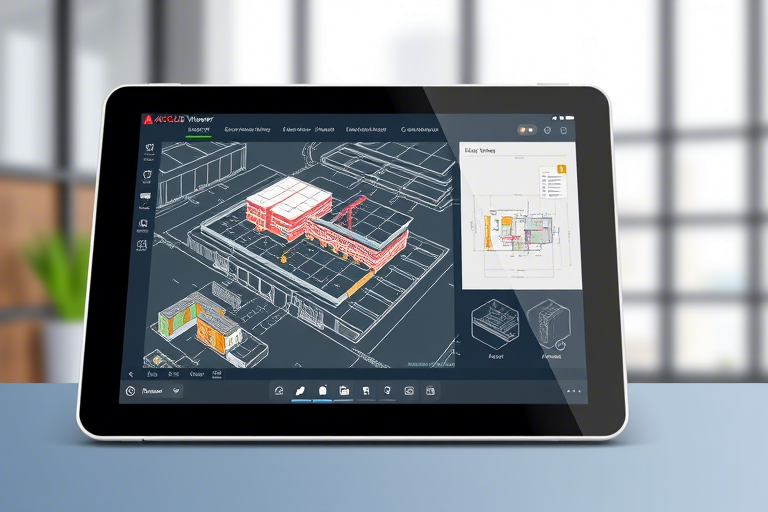随着移动办公的普及,越来越多的建筑设计师、工程师和施工管理人员开始使用iPad来查看和审阅施工图纸。iPad不仅便携性强,还具备出色的显示效果和强大的应用生态,使得它成为施工现场和办公室之间理想的图纸阅读工具。那么,iPad看施工图软件怎么用?如何才能实现高效、准确地审图?本文将从软件选择、文件格式支持、操作技巧、协作功能以及常见问题解决五个方面,系统讲解如何在iPad上专业、高效地查看施工图。
一、为什么选择iPad作为施工图查看平台?
首先,我们需要理解iPad为何成为施工图查看的理想设备:
- 高分辨率屏幕:现代iPad(如iPad Pro)配备Liquid Retina显示屏,分辨率达2048×2732,能够清晰呈现CAD图纸中的细节,尤其适合查看尺寸标注、节点详图等关键信息。
- 轻薄便携:相比笔记本电脑,iPad体积更小、重量更轻,便于携带至工地现场或客户会议室,随时随地进行图纸讨论。
- 触控交互友好:通过手指缩放、拖动、旋转等手势操作,可以直观地浏览图纸,比传统鼠标操作更自然、高效。
- 生态兼容性好:苹果生态系统支持与Mac、iPhone无缝协同,可快速同步图纸文件,提升工作效率。
- 电池续航强:单次充电可连续使用8小时以上,满足全天候施工场景需求。
二、推荐的iPad施工图查看软件有哪些?
市面上有多种适用于iPad的专业绘图查看软件,以下为几款广受好评的应用:
1. AutoCAD Viewer(由Autodesk官方提供)
这是最主流的AutoCAD图纸查看工具之一,支持DWG、DXF等多种CAD格式。优点包括:
- 原生支持AutoCAD文件结构,打开速度快;
- 提供基础测量工具(如距离、面积)、图层控制、注释查看等功能;
- 可通过iCloud或Dropbox同步文件,实现多设备访问。
2. Bluebeam Revu for iPad
专为建筑行业设计的PDF处理软件,也支持DWG/DXF导入。其优势在于:
- 强大的批注与标记功能,可添加文字、形状、红线、水印等;
- 支持版本对比(Compare),方便发现图纸变更;
- 集成电子签名、表单填写等功能,适合现场签字确认。
3. PDF Expert(适用于PDF格式图纸)
如果项目以PDF形式交付,PDF Expert是最佳选择。特点如下:
- 界面简洁,响应迅速;
- 支持OCR文字识别,可搜索图纸中隐藏的文字内容;
- 内置手写笔输入,适合直接在图纸上做标记。
4. Autodesk BIM 360(云端协作)
对于大型项目团队,BIM 360提供基于云的图纸管理和协同审图功能,iPad端支持:
- 实时查看最新版本图纸;
- 评论、指派任务、跟踪进度;
- 与Revit模型联动,实现三维可视化。
三、如何准备施工图文件以便在iPad上查看?
并不是所有图纸都能完美适配iPad显示。为了获得最佳体验,建议提前做好以下准备工作:
1. 文件格式标准化
优先使用DWG(AutoCAD原生格式)或PDF(经过优化的打印版)。避免使用过时的R14版本DWG,应升级到R2010及以上版本。
2. 图纸分层管理
在CAD中合理设置图层(Layer),例如将墙体、门窗、水电管线分别放在不同图层,这样在iPad上可一键关闭非必要图层,聚焦重点区域。
3. 设置合适的打印比例和线宽
确保图纸在iPad屏幕上不会出现模糊或线条过细的情况。建议采用1:100或1:50的比例,并适当增加线宽(0.3mm以上)。
4. 使用PDF优化工具转换
若需转为PDF,推荐使用Adobe Acrobat Pro或Bluebeam PDF Printer进行“优化输出”,减少文件体积同时保持清晰度。
四、iPad看施工图的核心操作技巧
掌握正确的操作方式能极大提升审图效率,以下是几个实用技巧:
1. 缩放与平移:手势操作 vs 工具栏
双指捏合缩放是最常用的方式,但也可点击屏幕右下角的放大镜图标进入“缩放模式”,此时可用滑动条精确调整比例。
2. 图层切换:快速定位关键元素
在AutoCAD Viewer中,点击左上角菜单可展开图层列表,逐个启用/禁用,有助于排除干扰信息,集中注意力于某一类构件。
3. 标记与批注:用好手写笔
搭配Apple Pencil使用,可在图纸上直接绘制箭头、圈出问题点、写下备注说明。蓝莓Revu还支持语音批注,边讲边录,特别适合口头沟通后补充记录。
4. 测量功能:精准获取尺寸数据
许多软件内置测量工具,比如AutoCAD Viewer允许你点击两点自动计算距离,甚至可以测量角度、弧长等,非常适用于现场核对尺寸是否一致。
5. 多页浏览:横向滑动或标签页切换
如果是整套图纸(含平面、立面、剖面),建议将其合并为一个PDF或使用多个DWG文件夹归档,便于在iPad上横向滑动查看。
五、如何实现多人协作与版本控制?
现代施工图不再是单一文件,而是涉及多方参与的动态过程。iPad配合云端服务,可以让团队成员实时同步并反馈意见:
1. 使用iCloud Drive / Dropbox / Google Drive同步文件
将图纸上传至云端后,所有团队成员均可随时下载最新版本,避免因纸质版滞后导致误解。
2. 利用Bluebeam Revu的“审查模式”
开启审查模式后,每个用户都可以添加自己的批注、评论,形成完整的审图记录,便于后期追溯责任。
3. 集成BIM 360进行全生命周期管理
对于BIM项目,BIM 360提供统一平台,从设计到施工全程可视,iPad端可查看模型、图纸、进度计划等,真正实现“数字工地”。
六、常见问题及解决方案
1. 图纸加载缓慢怎么办?
原因可能是文件过大(超过50MB)或网络不稳定。解决办法:
- 压缩图纸:使用AutoCAD的“发布”功能导出轻量化版本;
- 离线查看:提前将文件下载到本地;
- 更换网络环境:优先使用Wi-Fi而非蜂窝数据。
2. 手写笔不灵敏或误触?
检查Apple Pencil是否已正确配对,同时注意以下几点:
- 避免戴手套操作;
- 调整书写角度,保持垂直;
- 更新软件至最新版本以修复兼容性问题。
3. 图纸显示模糊或变形?
通常是因为分辨率匹配不当或缩放比例错误。解决方法:
- 确认原图源为高清矢量图;
- 在软件中选择“适应屏幕”或“原始比例”模式;
- 重新导出PDF时勾选“保留矢量图形”选项。
七、未来趋势:AI辅助审图与AR增强现实
随着人工智能和增强现实技术的发展,iPad看施工图正迈向智能化:
- AI自动检测冲突:如梁柱位置重叠、管线交叉等问题,系统可自动提示;
- AR实景叠加:结合iPad摄像头,将图纸投影到真实环境中,帮助工人理解空间关系;
- 语音识别批注:未来可能实现边说话边生成批注文本,大幅提升效率。
这些新技术虽尚未完全普及,但已在部分试点项目中应用,预示着未来施工图审阅将更加智能、直观。
结语
iPad看施工图软件并非简单的“看图工具”,而是一个集查看、批注、协作、测量、版本管理于一体的数字化工作流平台。通过合理选择软件、规范文件格式、熟练掌握操作技巧,并借助云端协同机制,我们可以将iPad打造为施工现场不可或缺的“移动办公室”。无论你是设计师、监理还是项目经理,只要善用这一工具,就能显著提升工作效率与质量控制水平。